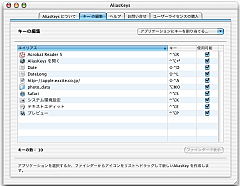ショートカット機能といえば、カット&ペーストやファイルの保存といったMac OSに共通したアプリケーション操作、アプリケーション起動や新規フォルダの作成などのFinder上の操作を思い浮かべるが、よく使うフォルダやファイルを登録しておき、ショートカットで開くという発想は新鮮で、実際に使ってみるとなかなか便利な操作環境だと思った。よく使うファイルやフォルダを簡単に開くには、Dockを利用するか、エイリアスをデスクトップに置くことになるが、どちらにしても画面上のアイコンを増やすことになる。「Alias Keys」のショートカットを利用すれば、デスクトップ上が散らかることがないので、パソコンに慣れた中上級者などには、こちらの方がずっとスマートだといえる。例えば、写真データを保管するフォルダ、テキストデータのフォルダというように、特定ファイルの保管場所となっているフォルダ登録しておくといった使い方が考えられる。
フォルダやアプリケーションといったアイコン(項目)だけでなく、テキストや画像のクリッピングにショートカットを設定できるのも便利。例えば、メールアドレスや住所・氏名、あいさつ文といった定型文字列を登録しておくことで、エディタやFinderのファイル名などに簡単に貼り込むことができる。
ショートカットキーには全部のキーが使えるので、単独の文字・数字キーを使うことも考えられるが、テキスト入力やアプリケーションのコマンド操作とぶつかると支障が出るため、「モディファイキー+文字キー」または「ファンクションキー」に設定するのが実用的だろう。【return】/【enter】/【esc】/【delete】のキーについては、モディファイキーとの組み合わせのみで利用できる。
ユニークなのは、テンキーがついたフルキーボードでは、テンキー上の数字および記号キーが、メインキーボードにある同名のキーと区別して扱われること。メイン/テンキーを使い分けることで、ショートカット設定のバリエーションを広げることができるはずだ。
(坂下 凡平)